OPEL MOKKA 2016 Руководство по информационно-развлекательной системе (in Russian)
Manufacturer: OPEL, Model Year: 2016, Model line: MOKKA, Model: OPEL MOKKA 2016Pages: 141, PDF Size: 2.32 MB
Page 61 of 141
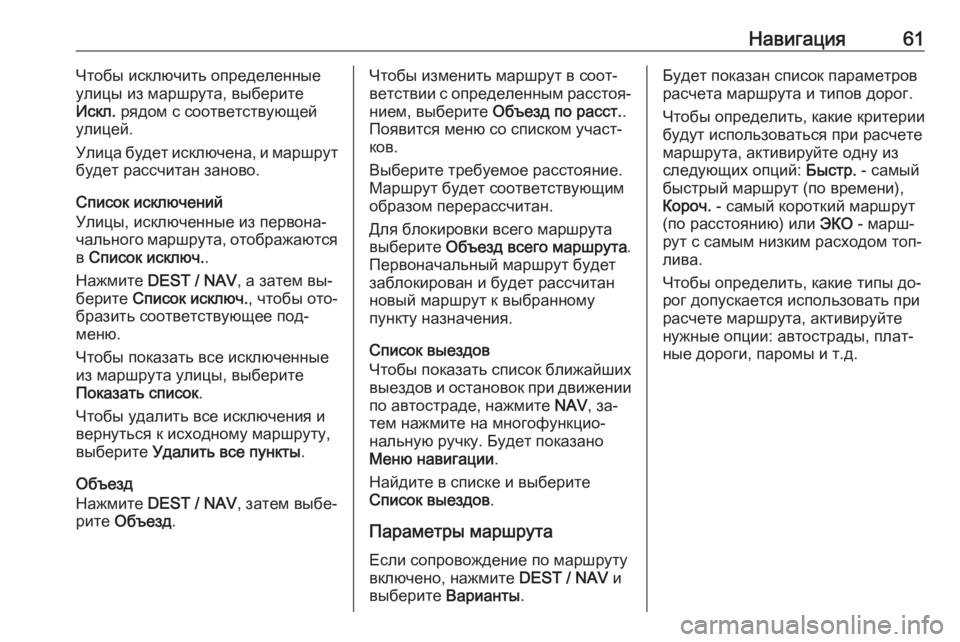
Навигация61Чтобы исключить определенные
улицы из маршрута, выберите
Искл. рядом с соответствующей
улицей.
Улица будет исключена, и маршрут
будет рассчитан заново.
Список исключений
Улицы, исключенные из первона‐ чального маршрута, отображаются
в Список исключ. .
Нажмите DEST / NAV , а затем вы‐
берите Список исключ. , чтобы ото‐
бразить соответствующее под‐
меню.
Чтобы показать все исключенные
из маршрута улицы, выберите
Показать список .
Чтобы удалить все исключения и
вернуться к исходному маршруту,
выберите Удалить все пункты .
Объезд
Нажмите DEST / NAV , затем выбе‐
рите Объезд .Чтобы изменить маршрут в соот‐
ветствии с определенным расстоя‐ нием, выберите Объезд по расст. .
Появится меню со списком участ‐
ков.
Выберите требуемое расстояние.
Маршрут будет соответствующим
образом перерассчитан.
Для блокировки всего маршрута
выберите Объезд всего маршрута .
Первоначальный маршрут будет
заблокирован и будет рассчитан
новый маршрут к выбранному
пункту назначения.
Список выездов
Чтобы показать список ближайших
выездов и остановок при движении
по автостраде, нажмите NAV, за‐
тем нажмите на многофункцио‐ нальную ручку. Будет показано
Меню навигации .
Найдите в списке и выберите
Список выездов .
Параметры маршрута Если сопровождение по маршруту
включено, нажмите DEST / NAV и
выберите Варианты.Будет показан список параметров
расчета маршрута и типов дорог.
Чтобы определить, какие критерии
будут использоваться при расчете
маршрута, активируйте одну из
следующих опций: Быстр. - самый
быстрый маршрут (по времени),
Короч. - самый короткий маршрут
(по расстоянию) или ЭКО - марш‐
рут с самым низким расходом топ‐
лива.
Чтобы определить, какие типы до‐
рог допускается использовать при
расчете маршрута, активируйте
нужные опции: автострады, плат‐
ные дороги, паромы и т.д.
Page 62 of 141
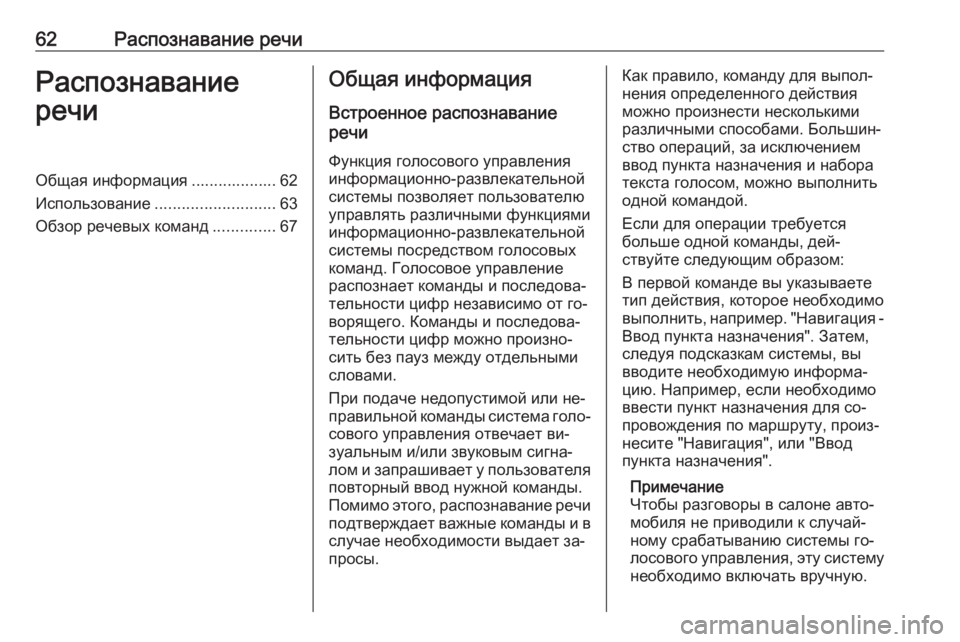
62Распознавание речиРаспознавание
речиОбщая информация ................... 62
Использование ........................... 63
Обзор речевых команд ..............67Общая информация
Встроенное распознавание
речи
Функция голосового управления
информационно-развлекательной системы позволяет пользователю
управлять различными функциями
информационно-развлекательной
системы посредством голосовых
команд. Голосовое управление
распознает команды и последова‐
тельности цифр независимо от го‐
ворящего. Команды и последова‐
тельности цифр можно произно‐
сить без пауз между отдельными
словами.
При подаче недопустимой или не‐
правильной команды система голо‐
сового управления отвечает ви‐
зуальным и/или звуковым сигна‐
лом и запрашивает у пользователя повторный ввод нужной команды.
Помимо этого, распознавание речи подтверждает важные команды и в
случае необходимости выдает за‐
просы.Как правило, команду для выпол‐
нения определенного действия
можно произнести несколькими
различными способами. Большин‐
ство операций, за исключением
ввод пункта назначения и набора
текста голосом, можно выполнить
одной командой.
Если для операции требуется
больше одной команды, дей‐
ствуйте следующим образом:
В первой команде вы указываете
тип действия, которое необходимо
выполнить, например. "Навигация - Ввод пункта назначения". Затем,
следуя подсказкам системы, вы
вводите необходимую информа‐
цию. Например, если необходимо
ввести пункт назначения для со‐
провождения по маршруту, произ‐
несите "Навигация", или "Ввод
пункта назначения".
Примечание
Чтобы разговоры в салоне авто‐
мобиля не приводили к случай‐
ному срабатыванию системы го‐
лосового управления, эту систему
необходимо включать вручную.
Page 63 of 141
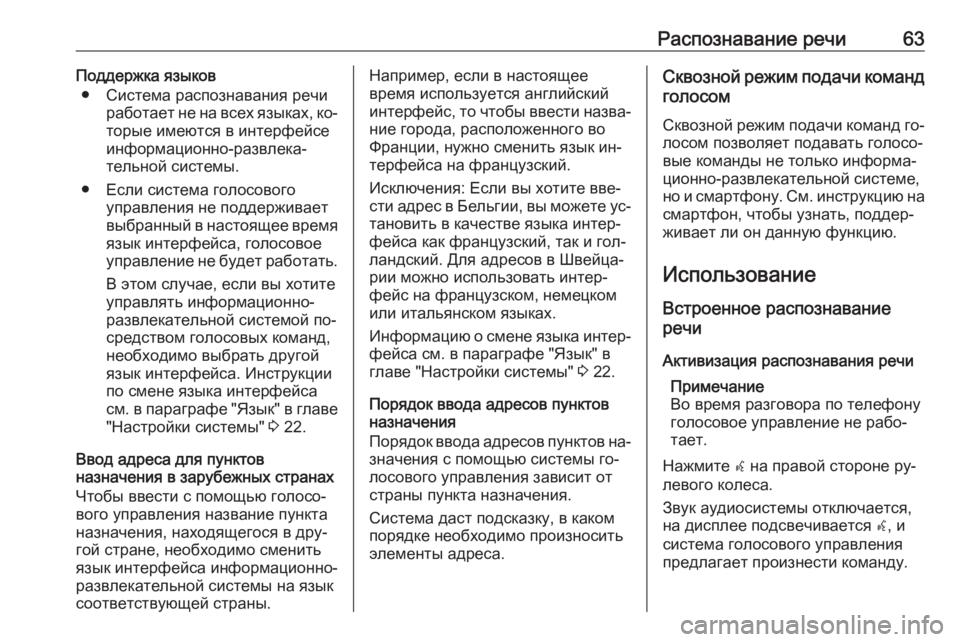
Распознавание речи63Поддержка языков● Система распознавания речи работает не на всех языках, ко‐торые имеются в интерфейсе
информационно-развлека‐
тельной системы.
● Если система голосового управления не поддерживает
выбранный в настоящее время
язык интерфейса, голосовое
управление не будет работать.
В этом случае, если вы хотите
управлять информационно-
развлекательной системой по‐
средством голосовых команд,
необходимо выбрать другой
язык интерфейса. Инструкции
по смене языка интерфейса
см. в параграфе "Язык" в главе
"Настройки системы" 3 22.
Ввод адреса для пунктов
назначения в зарубежных странах
Чтобы ввести с помощью голосо‐
вого управления название пункта
назначения, находящегося в дру‐
гой стране, необходимо сменить
язык интерфейса информационно-
развлекательной системы на язык
соответствующей страны.Например, если в настоящее
время используется английский
интерфейс, то чтобы ввести назва‐
ние города, расположенного во
Франции, нужно сменить язык ин‐
терфейса на французский.
Исключения: Если вы хотите вве‐
сти адрес в Бельгии, вы можете ус‐ тановить в качестве языка интер‐
фейса как французский, так и гол‐
ландский. Для адресов в Швейца‐
рии можно использовать интер‐
фейс на французском, немецком
или итальянском языках.
Информацию о смене языка интер‐ фейса см. в параграфе "Язык" в
главе "Настройки системы" 3 22.
Порядок ввода адресов пунктов назначения
Порядок ввода адресов пунктов на‐ значения с помощью системы го‐
лосового управления зависит от
страны пункта назначения.
Система даст подсказку, в каком
порядке необходимо произносить
элементы адреса.Сквозной режим подачи команд
голосом
Сквозной режим подачи команд го‐
лосом позволяет подавать голосо‐
вые команды не только информа‐
ционно-развлекательной системе,
но и смартфону. См. инструкцию на смартфон, чтобы узнать, поддер‐живает ли он данную функцию.
Использование Встроенное распознавание
речи
Активизация распознавания речи Примечание
Во время разговора по телефону голосовое управление не рабо‐
тает.
Нажмите w на правой стороне ру‐
левого колеса.
Звук аудиосистемы отключается,
на дисплее подсвечивается w, и
система голосового управления
предлагает произнести команду.
Page 64 of 141
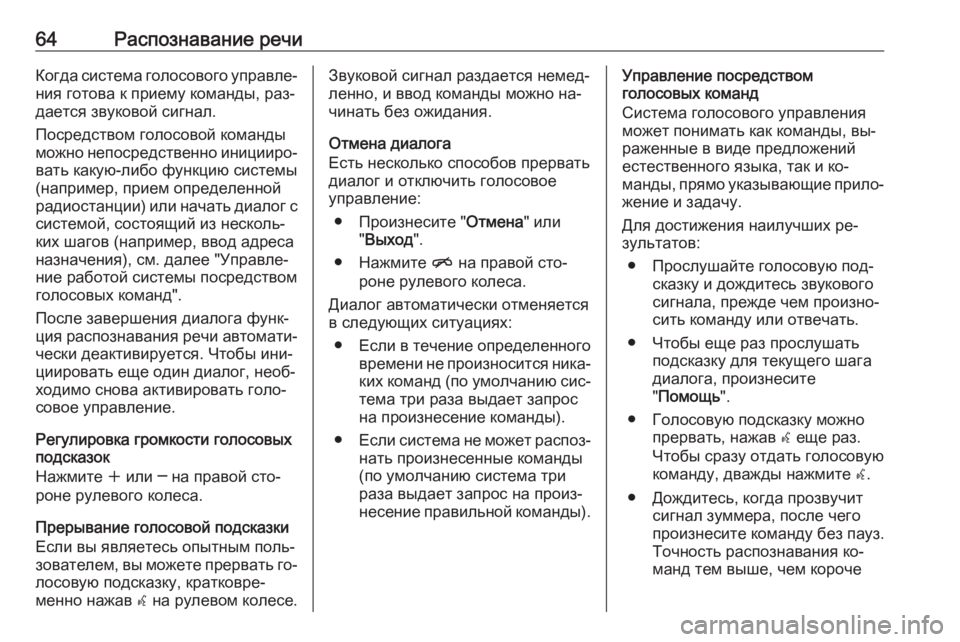
64Распознавание речиКогда система голосового управле‐
ния готова к приему команды, раз‐
дается звуковой сигнал.
Посредством голосовой команды
можно непосредственно иницииро‐
вать какую-либо функцию системы
(например, прием определенной
радиостанции) или начать диалог с
системой, состоящий из несколь‐ ких шагов (например, ввод адреса
назначения), см. далее "Управле‐
ние работой системы посредством
голосовых команд".
После завершения диалога функ‐
ция распознавания речи автомати‐ чески деактивируется. Чтобы ини‐
циировать еще один диалог, необ‐
ходимо снова активировать голо‐
совое управление.
Регулировка громкости голосовых
подсказок
Нажмите w или ─ на правой сто‐
роне рулевого колеса.
Прерывание голосовой подсказки
Если вы являетесь опытным поль‐
зователем, вы можете прервать го‐ лосовую подсказку, кратковре‐
менно нажав w на рулевом колесе.Звуковой сигнал раздается немед‐
ленно, и ввод команды можно на‐
чинать без ожидания.
Отмена диалога
Есть несколько способов прервать диалог и отключить голосовое
управление:
● Произнесите " Отмена" или
" Выход ".
● Нажмите n на правой сто‐
роне рулевого колеса.
Диалог автоматически отменяется
в следующих ситуациях:
● Если в течение определенного
времени не произносится ника‐ ких команд (по умолчанию сис‐
тема три раза выдает запрос
на произнесение команды).
● Если система не может распоз‐
нать произнесенные команды
(по умолчанию система три
раза выдает запрос на произ‐
несение правильной команды).Управление посредством
голосовых команд
Система голосового управления
может понимать как команды, вы‐
раженные в виде предложений
естественного языка, так и ко‐
манды, прямо указывающие прило‐
жение и задачу.
Для достижения наилучших ре‐ зультатов:
● Прослушайте голосовую под‐ сказку и дождитесь звуковогосигнала, прежде чем произно‐
сить команду или отвечать.
● Чтобы еще раз прослушать подсказку для текущего шага
диалога, произнесите
" Помощь ".
● Голосовую подсказку можно прервать, нажав w еще раз.
Чтобы сразу отдать голосовую
команду, дважды нажмите w.
● Дождитесь, когда прозвучит сигнал зуммера, после чего
произнесите команду без пауз.
Точность распознавания ко‐
манд тем выше, чем короче
Page 65 of 141
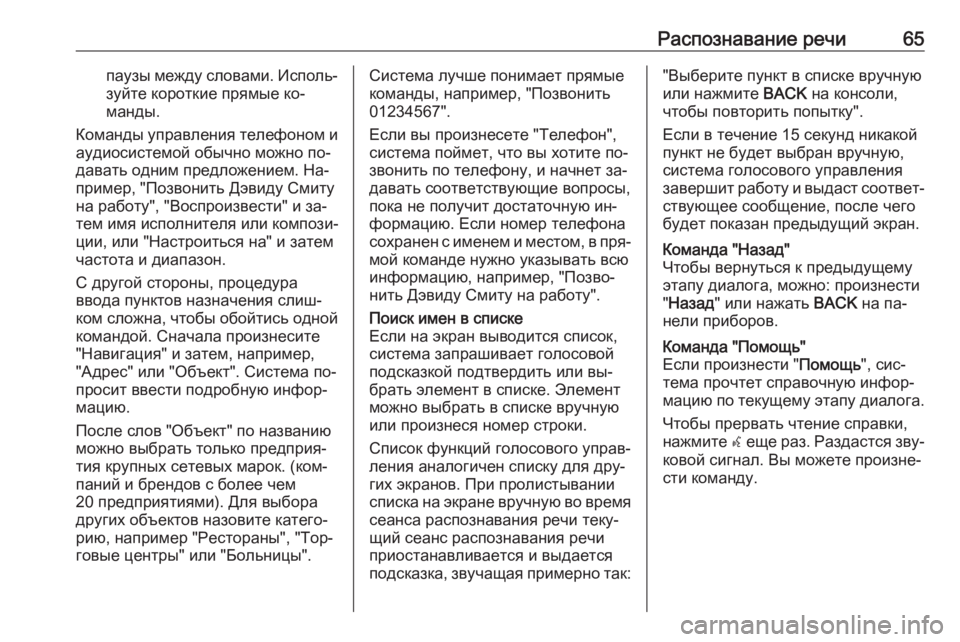
Распознавание речи65паузы между словами. Исполь‐зуйте короткие прямые ко‐
манды.
Команды управления телефоном и аудиосистемой обычно можно по‐
давать одним предложением. На‐
пример, "Позвонить Дэвиду Смиту
на работу", "Воспроизвести" и за‐
тем имя исполнителя или компози‐
ции, или "Настроиться на" и затем
частота и диапазон.
С другой стороны, процедура
ввода пунктов назначения слиш‐
ком сложна, чтобы обойтись одной командой. Сначала произнесите
"Навигация" и затем, например,
"Адрес" или "Объект". Система по‐
просит ввести подробную инфор‐
мацию.
После слов "Объект" по названию
можно выбрать только предприя‐
тия крупных сетевых марок. (ком‐ паний и брендов с более чем
20 предприятиями). Для выбора
других объектов назовите катего‐
рию, например "Рестораны", "Тор‐ говые центры" или "Больницы".Система лучше понимает прямые
команды, например, "Позвонить
01234567".
Если вы произнесете "Телефон",
система поймет, что вы хотите по‐
звонить по телефону, и начнет за‐
давать соответствующие вопросы,
пока не получит достаточную ин‐
формацию. Если номер телефона
сохранен с именем и местом, в пря‐
мой команде нужно указывать всю
информацию, например, "Позво‐
нить Дэвиду Смиту на работу".Поиск имен в списке
Если на экран выводится список,
система запрашивает голосовой
подсказкой подтвердить или вы‐
брать элемент в списке. Элемент
можно выбрать в списке вручную
или произнеся номер строки.
Список функций голосового управ‐
ления аналогичен списку для дру‐
гих экранов. При пролистывании
списка на экране вручную во время сеанса распознавания речи теку‐
щий сеанс распознавания речи
приостанавливается и выдается
подсказка, звучащая примерно так:"Выберите пункт в списке вручную
или нажмите BACK на консоли,
чтобы повторить попытку".
Если в течение 15 секунд никакой
пункт не будет выбран вручную,
система голосового управления
завершит работу и выдаст соответ‐
ствующее сообщение, после чего
будет показан предыдущий экран.Команда "Назад"
Чтобы вернуться к предыдущему
этапу диалога, можно: произнести
" Назад " или нажать BACK на па‐
нели приборов.Команда "Помощь"
Если произнести " Помощь", сис‐
тема прочтет справочную инфор‐
мацию по текущему этапу диалога.
Чтобы прервать чтение справки,
нажмите w еще раз. Раздастся зву‐
ковой сигнал. Вы можете произне‐
сти команду.
Page 66 of 141
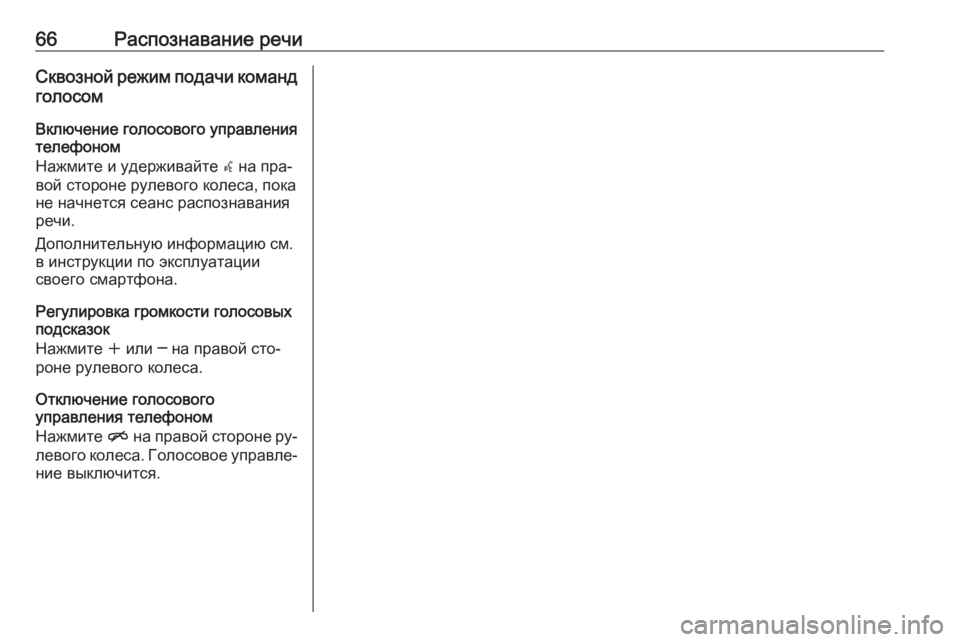
66Распознавание речиСквозной режим подачи командголосом
Включение голосового управления
телефоном
Нажмите и удерживайте w на пра‐
вой стороне рулевого колеса, пока
не начнется сеанс распознавания
речи.
Дополнительную информацию см.
в инструкции по эксплуатации
своего смартфона.
Регулировка громкости голосовых
подсказок
Нажмите w или ─ на правой сто‐
роне рулевого колеса.
Отключение голосового
управления телефоном
Нажмите n на правой стороне ру‐
левого колеса. Голосовое управле‐ ние выключится.
Page 67 of 141
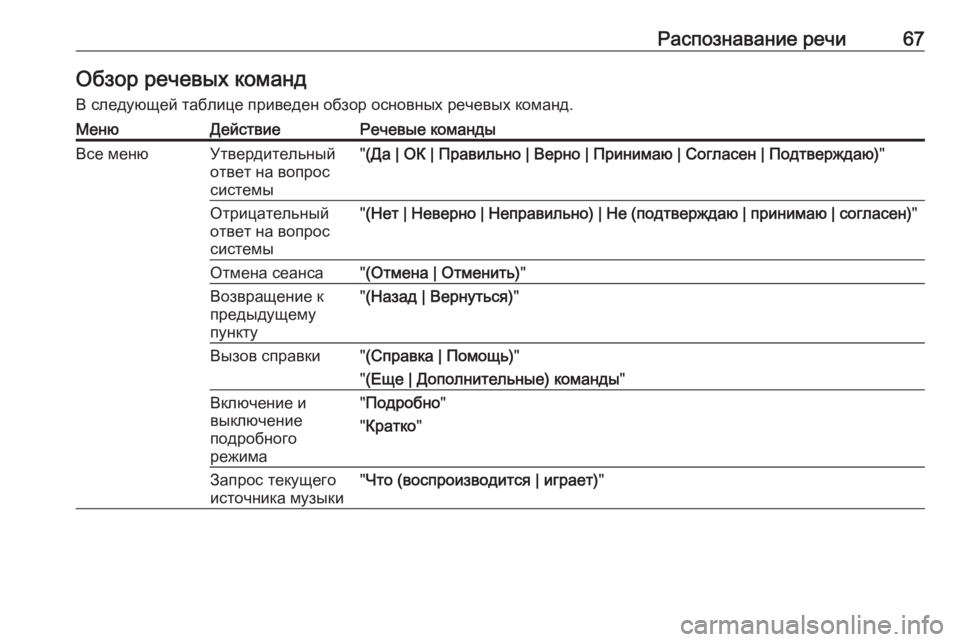
Распознавание речи67Обзор речевых команд
В следующей таблице приведен обзор основных речевых команд.МенюДействиеРечевые командыВсе менюУтвердительный
ответ на вопрос
системы" (Да | ОК | Правильно | Верно | Принимаю | Согласен | Подтверждаю) "Отрицательный
ответ на вопрос
системы" (Нет | Неверно | Неправильно) | Не (подтверждаю | принимаю | согласен) "Отмена сеанса"(Отмена | Отменить) "Возвращение к
предыдущему
пункту" (Назад | Вернуться) "Вызов справки"(Справка | Помощь) "
" (Еще | Дополнительные) команды "Включение и
выключение
подробного
режима" Подробно "
" Кратко "Запрос текущего
источника музыки" Что (воспроизводится | играет) "
Page 68 of 141
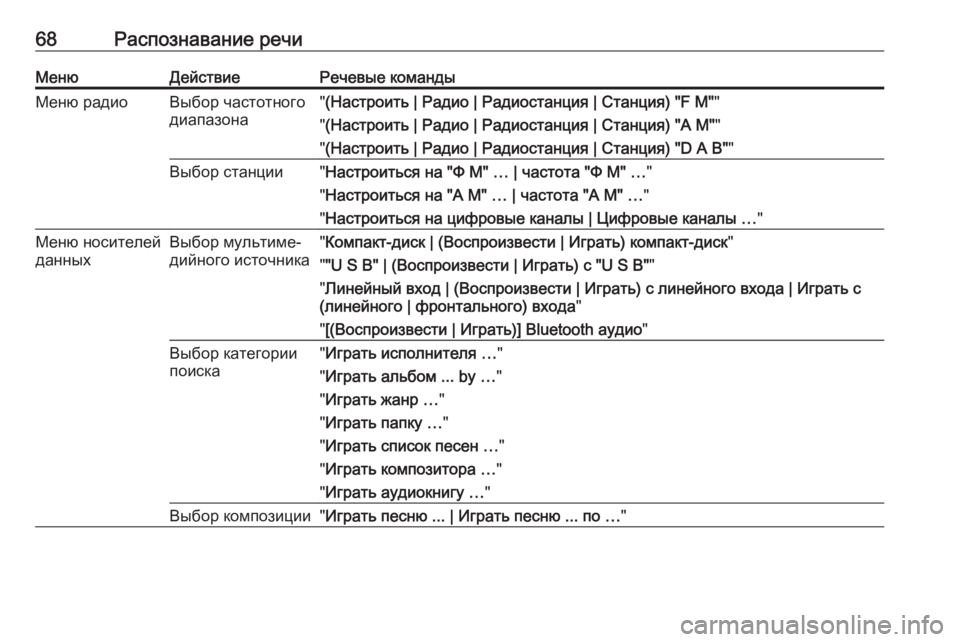
68Распознавание речиМенюДействиеРечевые командыМеню радиоВыбор частотного
диапазона" (Настроить | Радио | Радиостанция | Станция) "F M" "
" (Настроить | Радио | Радиостанция | Станция) "A M" "
" (Настроить | Радио | Радиостанция | Станция) "D A B" "Выбор станции"Настроиться на "Ф М" … | частота "Ф М" … "
" Настроиться на "А М" … | частота "А М" … "
" Настроиться на цифровые каналы | Цифровые каналы … "Меню носителей
данныхВыбор мультиме‐
дийного источника" Компакт-диск | (Воспроизвести | Играть) компакт-диск "
" "U S B" | (Воспроизвести | Играть) с "U S B" "
" Линейный вход | (Воспроизвести | Играть) с линейного входа | Играть с
(линейного | фронтального) входа "
" [(Воспроизвести | Играть)] Bluetooth аудио "Выбор категории
поиска" Играть исполнителя … "
" Играть альбом ... by … "
" Играть жанр … "
" Играть папку … "
" Играть список песен … "
" Играть композитора … "
" Играть аудиокнигу … "Выбор композиции"Играть песню ... | Играть песню ... по … "
Page 69 of 141
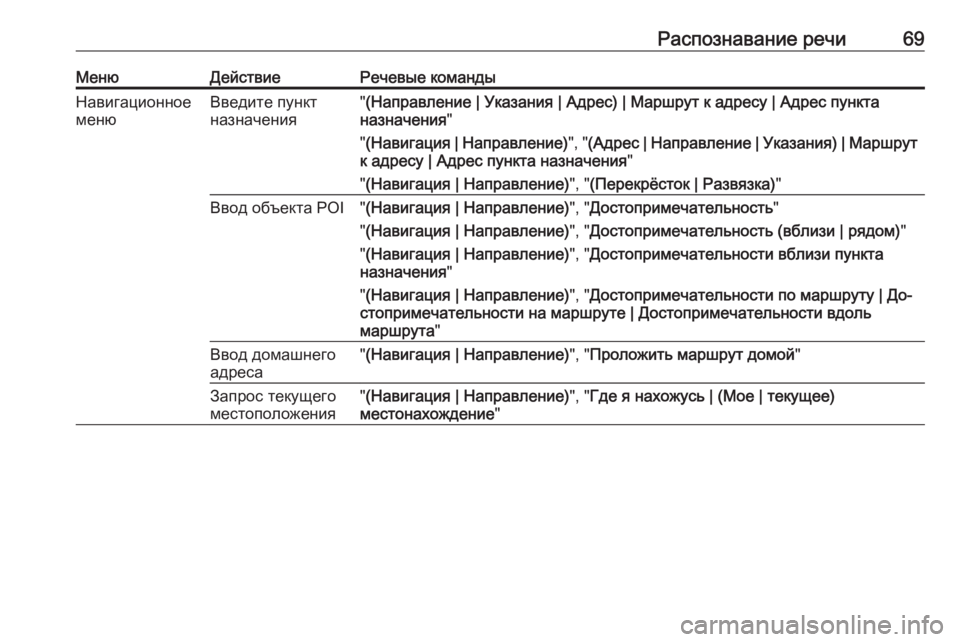
Распознавание речи69МенюДействиеРечевые командыНавигационное
менюВведите пункт
назначения" (Направление | Указания | Адрес) | Маршрут к адресу | Адрес пункта
назначения "
" (Навигация | Направление) ", "(Адрес | Направление | Указания) | Маршрут
к адресу | Адрес пункта назначения "
" (Навигация | Направление) ", "(Перекрёсток | Развязка) "Ввод объекта POI"(Навигация | Направление) ", "Достопримечательность "
" (Навигация | Направление) ", "Достопримечательность (вблизи | рядом) "
" (Навигация | Направление) ", "Достопримечательности вблизи пункта
назначения "
" (Навигация | Направление) ", "Достопримечательности по маршруту | До‐
стопримечательности на маршруте | Достопримечательности вдоль
маршрута "Ввод домашнего
адреса" (Навигация | Направление) ", "Проложить маршрут домой "Запрос текущего
местоположения" (Навигация | Направление) ", "Где я нахожусь | (Мое | текущее)
местонахождение "
Page 70 of 141
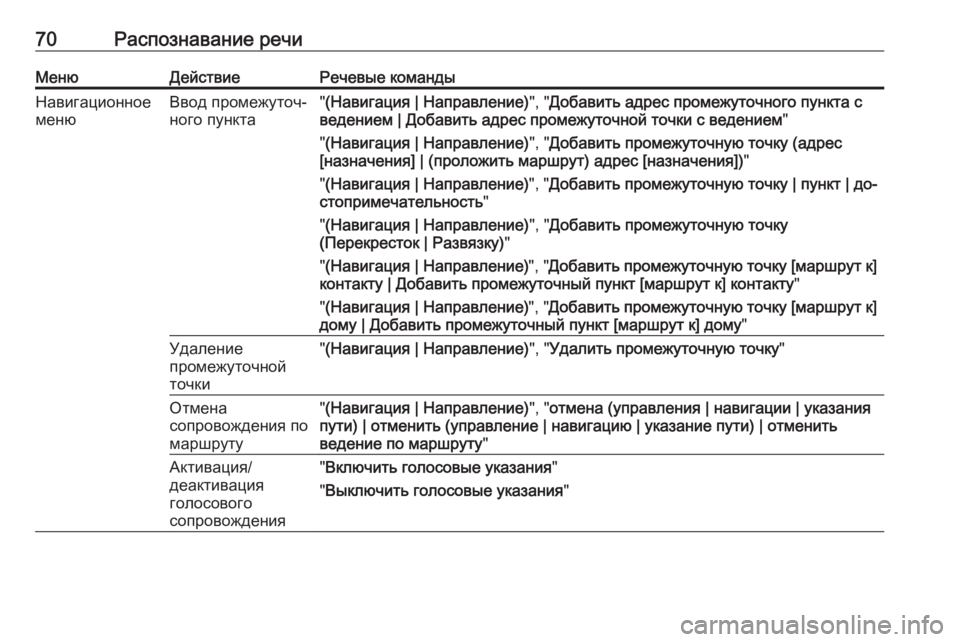
70Распознавание речиМенюДействиеРечевые командыНавигационное
менюВвод промежуточ‐
ного пункта" (Навигация | Направление) ", "Добавить адрес промежуточного пункта с
ведением | Добавить адрес промежуточной точки с ведением "
" (Навигация | Направление) ", "Добавить промежуточную точку (адрес
[назначения] | (проложить маршрут) адрес [назначения]) "
" (Навигация | Направление) ", "Добавить промежуточную точку | пункт | до‐
стопримечательность "
" (Навигация | Направление) ", "Добавить промежуточную точку
(Перекресток | Развязку) "
" (Навигация | Направление) ", "Добавить промежуточную точку [маршрут к]
контакту | Добавить промежуточный пункт [маршрут к] контакту "
" (Навигация | Направление) ", "Добавить промежуточную точку [маршрут к]
дому | Добавить промежуточный пункт [маршрут к] дому "Удаление
промежуточной
точки" (Навигация | Направление) ", "Удалить промежуточную точку "Отмена
сопровождения по
маршруту" (Навигация | Направление) ", "отмена (управления | навигации | указания
пути) | отменить (управление | навигацию | указание пути) | отменить ведение по маршруту "Активация/
деактивация
голосового
сопровождения" Включить голосовые указания "
" Выключить голосовые указания "